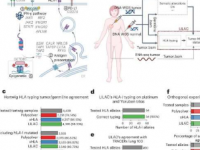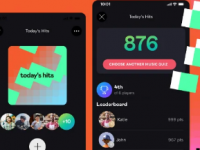一次又一次地飞行相同的路线使用DJI的航点拍摄创意视频
最近,大疆为其高级Mavic 3系列无人机提供了航点。标准、电影和经典型号现在包含此功能,这要归功于最新的 v01.00.1000 固件更新。这一发展意义重大,因为自四年多前于 2 年 2018 月发布的 Mavic <> Pro 以来,任何 DJI 消费级无人机都没有现成的航点功能。
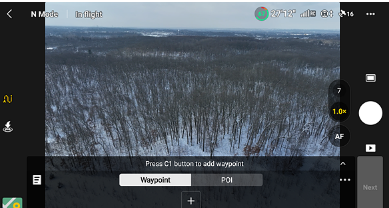
航点允许您捕获预先计划的任务的视频,您可以保存和重复,并控制无人机的飞行路径、高度、速度和云台俯仰,因为它在每个航点之间自动飞行。
从技术上讲,Waypoints已经在一些现有的DJI无人机上可用,但仅在Hyperlapse模式下可用。要在没有Hyperlapse的情况下使用它,您需要使用DJI Phantom 4 Pro或Mavic 2 Pro以及相应的DJI GO 4应用程序。
现在,这个强大的功能可以通过一系列简单的步骤在任何Mavic 3型号上使用更新的DJI Fly应用程序执行。
为什么选择航点?
即使是最熟练的远程飞行员也无法始终如一地执行一套完美的机动。这就是自动飞行派上用场的地方。如果您想创建更复杂的镜头,设置两个或多个航点的序列将允许您自定义飞行,如果您愿意,将来可以重复飞行。该软件为您提供了多种自定义航班的方式。
例如,如果您想跟踪站点的建设进度或展示特定区域在不同季节的外观,则航点功能特别有用。总的来说,你最终会得到一个看起来比你自己飞行重复课程更精致和一致的剪辑。
如何设置航点
在 Mavic 3 上安装最新的固件更新后,DJI Fly 应用程序主屏幕的左中角会出现一个航点图标。当您单击它时,屏幕底部将出现一个菜单。这是您开始在飞行中设置航点的地方。
当您添加航点时,通过按“+”图标或 C1 按钮,无人机会自动记住这些坐标以及高度和云台俯仰。然后,您可以飞往下一个位置。此外,您可以修改航点之间的速度,甚至可以选择手动或自动放大多达 3 倍。
还有另一种方法来规划您的任务。您可以打开地图,点击要开始任务的点上的屏幕,然后用手指为每个航点绘制一条线。左下角有一个小缩略图,可以从无人机的摄像头为您提供第一人称视角。
我个人的偏好是手动飞行我的路线设置航点,并在全屏上查看每个间隔的外观。但对于那些可能想要更精确的东西的人来说,例如沿着高速公路或与河流同步的飞行路径,地图视图可以让您布置更精确的路线。以这种方式设置任务也更快。
您可以打开地图视图并用手指绘制计划的飞行路径。从那里,您可以编辑每个航点。左下角的预览屏幕显示无人机将拍摄的内容。DJI Fly 应用程序目前正在使用谷歌地图来填充此信息。您可以在“标准”模式下查看地图,如上所示,“卫星”显示地形,或两者的混合。
航点选项旁边是“POI”或兴趣点按钮。这允许您定位无人机的头部(前部)和摄像头,以便在两个航点之间飞行时连续指向特定方向或特定目标,例如建筑物。
设置航点后,您可以单击每个航点进行进一步自定义,无论是在旅途中还是稍后在路径最终确定时。选项包括将无人机设置为在该特定航点拍照、在那里开始录制或停止录制。您还可以使用子菜单最左侧的垃圾桶图标删除航点。
如果您对一切外观不满意,可以根据高度、速度、航向(无人机前部面向的方向)和云台的俯仰调整每个航点,还可以放大拍摄对象高达 3 倍。单击每个菜单项可下拉自定义选项列表。点击菜单右侧的“全部应用”会将这些完全相同的设置分配给每个航点。
当您点击菜单右侧的灰色大“下一步”按钮时,您将能够最后一次检查航点飞行设置。在这里,您可以调整任务的“全球速度”,并设置您希望无人机在碰巧失去信号时执行的操作的说明。
在Mavic 3失去信号的情况下,在拥挤的城市环境中是可能的,您可以选择让无人机返回家园(RTH),着陆,悬停在原地或继续记录任务,即使信号不存在。任务结束后,可以使用一组选项,包括 RTH 和悬停。您也可以选择在任何航点开始飞行;它不需要是第一个。
您可以设置 POI 并将其应用于您想要的任意数量的航点。无人机的摄像头和头部将持续指向 POI。
设置这些参数后,您只需点击“GO”,无人机将自动飞到起点航点并继续执行任务。完成后,您可以选择退出并保存任务以备将来使用,也可以退出而不保存。
不要忘记点击右上角的红色“录制”按钮开始录制视频!我曾经犯过一个错误,假设镜头是自动捕获的,因为任务进度条给用户的印象是这样的。直到事后,我才发现我的存储卡是空的。
结语
我们在DPReview上报道的一些“季节变化”视频在Mavic 2 Pro或第三方应用程序Litchi等较旧的无人机上使用了航点功能。现在在Mavic 3系列上可以达到相同类型的效果。每次重复的任务都会完全相同吗?这不能保证,但这绝对是比手动执行此类任务更准确的选择。
要记住的另一件事是,这些任务并不总是看起来流畅和电影化。当您在延时摄影模式下使用航点时,如果移动太极端,您将收到相机角度警告。这意味着从一个航点到下一个航点的角度太宽,一旦所有照片拼接在一起,生成的镜头就会生涩或不均匀。
新的航点模式不会给你任何关于角度“好”或“太大”的通知。因此,您可能会发现自己的镜头没有您想要的那么精致——尤其是当您设置速度太快或航点之间的距离太短时。
在测试此功能时,我偶尔会创建一些生涩、看起来很尴尬的片段,不得不返回并调整我的路线。好消息是,可以通过在这里和那里删除航点或在有意义的地方添加更多航点来快速纠正问题。
在没有Mavic 3系列软件开发工具包(SDK)的情况下,这一最新添加是使无人机更加专业的又一步。这是我每次想拍摄新视频片段时都会使用的东西吗?应该不会。我喜欢控制无人机的运动,并在后期处理中组合不同的剪辑。但是,在适当的情况下,使用航点具有独特的创造性可能性,您可能会发现这些可能性很有用。
声明:本站所有文章资源内容,如无特殊说明或标注,均为采集网络资源。如若本站内容侵犯了原著者的合法权益,可联系本站删除。